Prva stvar koju sam vidio jučer navečer kad sam dignula računalo, bila je obavijest da je Google spriječio promjenu zadane postavke pretraživanja. Ja sigurno nisam htio prelaziti s traženja preko Google-a po defaultu. Nisam ni razmišljao o promjeni pretraživanja, bez obzira na Bingovu lijepu pozadinu.
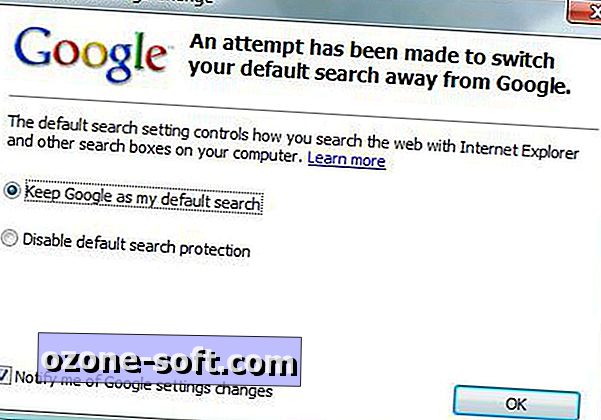
Da biste saznali koji je program pokušavao promijeniti zadanu postavku pretraživanja, otvorio sam Vista Viewer za događaje pritiskom na tipku Windows, upisivanjem preglednika događaja i pritiskom na tipku Enter. Kliknuo sam Aplikaciju u lijevom oknu i pomaknuo se do približnog vremena kada se pojavilo upozorenje. Trebalo je sve oko dvije sekunde da shvatimo da je usluga pretraživanja sustava Windows pokušala promijeniti zadanu postavku pretraživanja.
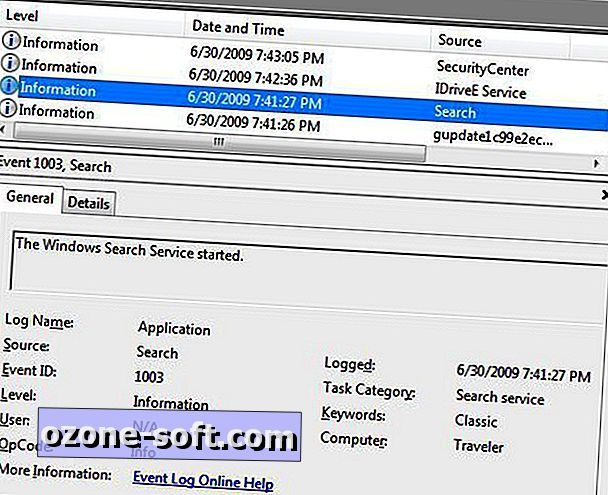
Pa, ne mogu to dokazati isključivo na dnevnicima preglednika događaja, ali sigurno je da je usluga pretraživanja glavni osumnjičeni. Osjećao sam olakšanje što je Google spriječio promjene, ali nisam se mogao sjetiti da sam zatražio od tvrtke da to učini. Pronašao sam postavku upozorenja u opcijama Google alatne trake u programu Internet Explorer.
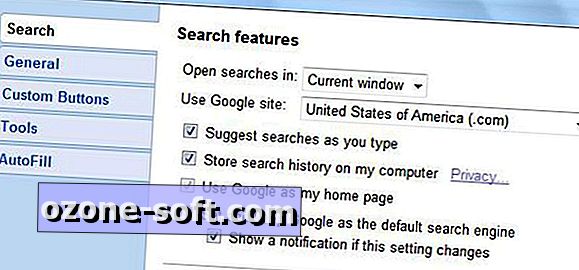
Ironično, u posljednjoj inačici (5.0.20090324) Google alatne trake za Firefox, koja je moj zadani preglednik, nisam uspio pronaći usporedivu postavku.
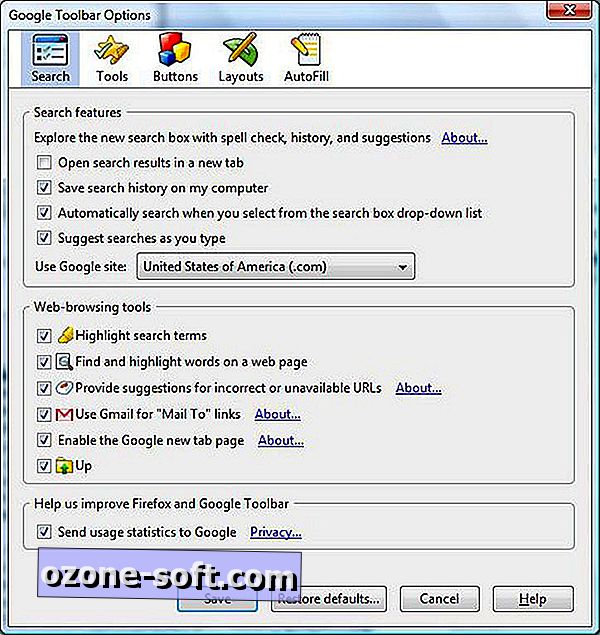
Ako utvrdite da je zadana promjena neočekivano izmijenjena, ponovno postavljanje je jednostavno. U Firefoxu upišite about: config u adresnu traku i pritisnite Enter. Potražite i dvaput kliknite browser.search.defaultenginename. Upišite naziv bilo koje usluge pretraživanja na padajućem izborniku pretraživanja i pritisnite OK.
Da biste na popis dodali tražilicu, kliknite Upravljanje tražilicama, a zatim Dohvati još tražilica. Preuzmite svoj odabrani motor i ponovno pokrenite Firefox da biste ga vidjeli među opcijama pretraživanja na izborniku.
Da biste izvršili istu promjenu u programu Internet Explorer 8, kliknite strelicu prema dolje na desnoj strani okvira za pretraživanje i odaberite Upravljanje davateljima pretraživanja. Odaberite i odaberite Postavi kao zadano. Ili odaberite Pronađi više davatelja usluga, odaberite uslugu pretraživanja i kliknite Dodaj u Internet Explorer da biste proširili mogućnosti pretraživanja IE.
Da biste promijenili zadanu pretragu u Googleovom pregledniku Chrome, kliknite ikonu francuskog ključa u gornjem desnom kutu, odaberite Opcije i izvršite odabir u padajućem izborniku "Zadano pretraživanje" pri dnu kartice Osnove. Nažalost, nema jednostavnog načina za dodavanje tražilica na Chromeov popis, iako možete vidjeti više opcija klikom na Upravljaj, odabirom jedne od navedenih usluga i klikom na Dodaj.










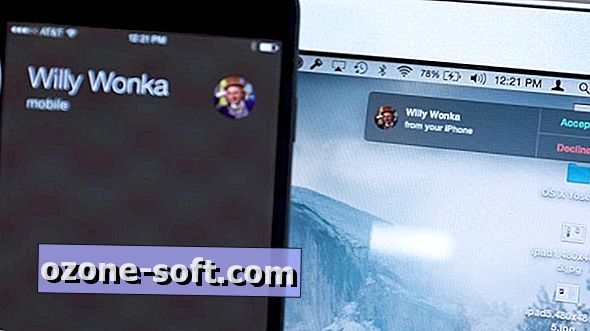


Ostavite Komentar